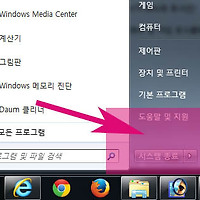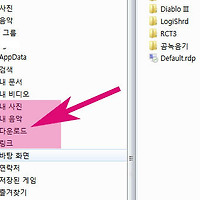pc 내컴퓨터 노트북 윈도우 운영체제 및 버전 확인방법 (32 64비트)
안녕하세요. 오늘은 pc나 노트북에서 자신의 운영체제가 무엇인지 확인해보겠습니다.
우리나라 대부분의 pc는 윈도우계열의 os를 사용하며 맥이나 리눅스등 다양한 os를 사용하고 있습니다.
그중 가장많이 사용하는 윈도우의 종류확인 방법에 대해서 알아보겠습니다.
윈도우는 xp,7이 가장많이 사용되고 있으며 최신버전으로는 윈도우8.1이 사용되고 있습니다.
그럼 윈도우 버전확인과 몇비트버전인지 확인하는 방법에 대해서 설명하도록 하겠습니다.
추천글
1. MS 워드 이력서 사진넣기 및 크기 조절 (사진삽입방법)
2. 양도세 공제항목 목록 / 필요경비 공제 살펴보기
3. 페이스북 친구목록 팔로잉 비공개 설정 하는법 [공개범위수정]
1. MS 워드 이력서 사진넣기 및 크기 조절 (사진삽입방법)
2. 양도세 공제항목 목록 / 필요경비 공제 살펴보기
3. 페이스북 친구목록 팔로잉 비공개 설정 하는법 [공개범위수정]
1. 내컴퓨터의 시스템정보를 확인하는 방법은 2가지가 있는데 자세한 정보를 확인하기위해 cmd 명령어창을 사용해보겠습니다.
시작-실행을 이용하거나 키보드 윈도우+R키를 동시에 누르면 실행창이 실행됩니다.
실행창에 CMD를 입련한후 확인을 눌러주세요.
2.DOS명령어창이 나오면 systeminfo를 입력후 키보드에 enter키를 눌러주세요.
3.그럼 수초뒤 시스템에 관련된 모든정보들이 나옵니다. 제일상단에 운영체제 정보와 설치날자등이 나오는것을 확인할수 있습니다.
4. 운영체제를 확인하는 다른방법은 제어판의 시스템을 이용하는방법이 있습니다.
5. 제어판 우측상단에 제어판 검색부분에서 시스템을 입력하면 좌측에 시스템메뉴가 나오는데 이를 눌러주세요.
6. 이제 운영체제의 정보와 간단한 pc정보를 확인할수 있습니다.
이상으로 pc 내컴퓨터 노트북 윈도우 운영체제 및 버전 확인방법 (32 64비트)을 마치겠습니다.
'컴퓨터팁 > 윈도우' 카테고리의 다른 글
| 윈도우 xp,7,8 예약 자동종료 명령어 이용방법 (0) | 2014.05.12 |
|---|---|
| 컴퓨터 점검 및 윈도우 램 메모리 진단도구 사용방법 (2) | 2014.04.20 |
| 윈도우7 레디부스트 설정 및 컴퓨터 게임 속도 빠르게 하는법 (readyboost) (0) | 2014.04.17 |
| 윈도우7 실행메뉴 복구 및 실행창 단축키 알아보기 (0) | 2014.04.16 |
| 윈도우7 탐색기 다중 여러파일 네모 체크박스 옵션설정방법 (0) | 2014.04.16 |
| 윈도우7 다운로드 저장위치 폴더 변경 설정 방법 및 경로 지정하기 (0) | 2014.04.07 |
| 윈도우7 8 하드디스크 정리 및 디스크조각모음 실행 사용방법 (0) | 2014.04.01 |
| 윈도우7 작업표시줄 화면 창색 설정 및 바꾸기 변경 방법 (0) | 2014.03.31 |
| 윈도우 하드디스크 드라이브 문자가 없음 해결방법 및 표시하기 (0) | 2014.03.28 |
| 윈도우7 프로그램,폴더 바로가기 단축키 지정 및 변경 설정 방법 (0) | 2014.03.19 |